Difference between revisions of "Changing the order of items in a menu/fr"
From Joomla! Documentation
(Created page with "Relâchez le bouton de la souris pour placer l'élément à l'emplacement désiré.") |
(Created page with "Une fois que les points sont noirs, utilisez votre bouton de la souris pour cliquer et faire glisser l'élément de menu désiré. Remarquez comme les éléments non sélectio...") |
||
| (6 intermediate revisions by the same user not shown) | |||
| Line 2: | Line 2: | ||
{{Top portal heading|color=white-bkgd|icon=list-alt|icon-color=#5091cd|size=3x|text-color=#333|title= Comment modifier l'ordre des éléments dans un menu ?}} | {{Top portal heading|color=white-bkgd|icon=list-alt|icon-color=#5091cd|size=3x|text-color=#333|title= Comment modifier l'ordre des éléments dans un menu ?}} | ||
<noinclude>{{Joomla version|version=3.x}}</noinclude> | <noinclude>{{Joomla version|version=3.x}}</noinclude> | ||
| − | # | + | # Connectez-vous à l'interface d'administration de votre site Joomla. |
| − | # | + | # Cliquez sur '''Menus''' dans la barre d'outils principale et sélectionnez le menu qui a besoin d'être ordonné. Vous pouvez également sélectionner l'élément '''Menu(s)''' dans la colonne de raccourcis se trouvant sur la gauche, puis sélectionner le nom du menu dans la liste affichée.{{-}}[[Image:J3x-Edit-Main-Menu-Select-Menu-en.png|border|900px]] |
| − | # | + | # Il existe deux façons de modifier l'ordre des éléments du menu. Les étapes suivantes vont décrire comment réaliser l'opération en utilisant l'Ordre des éléments de menu du gestionnaire des liens de menus. Une autre méthode sera décrite ci-dessous à l'étape 7. |
| − | # | + | # Remarquez les éléments de menu qui sont affichés sur cet écran ainsi que la colonne de classement des ordres qui se trouve sur la gauche avec les petites icônes en forme de flèche. Notez également les trois points noirs à la gauche de chaque élément de menu. Si les points noirs sont en grisé, cliquez sur l'icône flèche en haut de la colonne de gauche pour activer les points noirs.{{-}}[[Image:J3x-Changing-Order-Menu-Items-en.png|border|900px]] |
| − | # | + | # Une fois que les points sont noirs, utilisez votre bouton de la souris pour cliquer et faire glisser l'élément de menu désiré. Remarquez comme les éléments non sélectionnés deviennent grisés alors que l'élément déplacé reste net lors du déplacement. Remarquez également que les sous-menus d'un parent restent inchangés. Pour plus d'informations sur les menus parents et les sous-menus, vous pouvez consulter : [[S:MyLanguage/J3.x:Creating_a_submenu|Création d'un sous-menu]].{{-}}[[Image:J3x-Changing-Order-Menu-Items-Click-Drag-en.png|border|900px]] |
# Relâchez le bouton de la souris pour placer l'élément à l'emplacement désiré. | # Relâchez le bouton de la souris pour placer l'élément à l'emplacement désiré. | ||
| − | # | + | # Alternativement, vous pouvez également cliquer sur le nom de l'élément de menu et modifier l'ordre grâce à la liste déroulante destinée à cet effet et située dans la colonne de droite.{{-}}[[Image:J3x-Changing-Order-Menu-Items-Order-en.png|border|900px]] |
<noinclude> | <noinclude> | ||
| − | [[Category:Beginners]] | + | [[Category:Beginners/fr|Débutants]] |
| − | [[Category:Tutorials]] | + | [[Category:Tutorials/fr|Tutoriels]] |
| − | [[Category:Joomla! 3.x]] | + | [[Category:Joomla! 3.x/fr|Joomla! 3.x]] |
| − | [[Category:Menu Management]] | + | [[Category:Menu Management/fr|Gestion des menus]] |
| + | [[Category:Needs image updating/fr|Needs image updating]] | ||
</noinclude> | </noinclude> | ||
Latest revision as of 08:06, 27 November 2015
Joomla!
3.x
- Connectez-vous à l'interface d'administration de votre site Joomla.
- Cliquez sur Menus dans la barre d'outils principale et sélectionnez le menu qui a besoin d'être ordonné. Vous pouvez également sélectionner l'élément Menu(s) dans la colonne de raccourcis se trouvant sur la gauche, puis sélectionner le nom du menu dans la liste affichée.
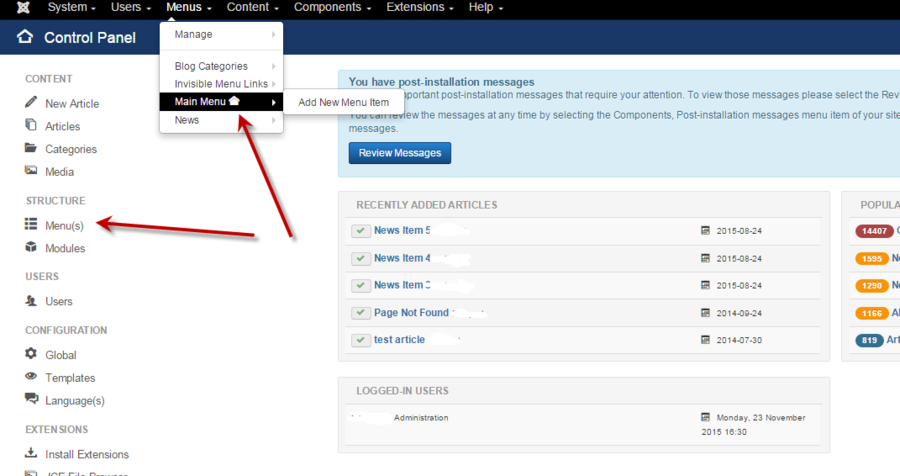
- Il existe deux façons de modifier l'ordre des éléments du menu. Les étapes suivantes vont décrire comment réaliser l'opération en utilisant l'Ordre des éléments de menu du gestionnaire des liens de menus. Une autre méthode sera décrite ci-dessous à l'étape 7.
- Remarquez les éléments de menu qui sont affichés sur cet écran ainsi que la colonne de classement des ordres qui se trouve sur la gauche avec les petites icônes en forme de flèche. Notez également les trois points noirs à la gauche de chaque élément de menu. Si les points noirs sont en grisé, cliquez sur l'icône flèche en haut de la colonne de gauche pour activer les points noirs.

- Une fois que les points sont noirs, utilisez votre bouton de la souris pour cliquer et faire glisser l'élément de menu désiré. Remarquez comme les éléments non sélectionnés deviennent grisés alors que l'élément déplacé reste net lors du déplacement. Remarquez également que les sous-menus d'un parent restent inchangés. Pour plus d'informations sur les menus parents et les sous-menus, vous pouvez consulter : Création d'un sous-menu.

- Relâchez le bouton de la souris pour placer l'élément à l'emplacement désiré.
- Alternativement, vous pouvez également cliquer sur le nom de l'élément de menu et modifier l'ordre grâce à la liste déroulante destinée à cet effet et située dans la colonne de droite.
